您可以让微软Teams里的某个人成为您的代理人,代表您来拨打跟接受呼叫。当您添加代理人的时候,您基本上就是跟他们共享您的电话线,因此它们可以看到并共享您的通话。
添加代理人
- 点击微软Teams顶部您本人简介图片旁边的详情图标,之后选择常规。
- 在委托区域下面,选择管理代理人按钮。
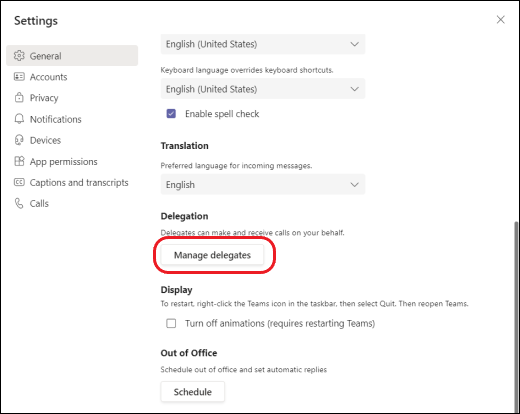
注意:如果您在设置里没有看到委托的选项,很可能是因为您没有企业版语音或商业版语音许可。也请注意它可能需要24小时使得许可生效。
- 点击你的代理人选项卡,在添加代理人的方框中输入名字。
- 当您添加代理人的时候,您会看到权限设置。除了可以让您新的代理人代表您拨打跟接听电话之外,您也可以让他们更改您的呼叫以及代理设置。选择您需要的权限后,点击保存。
- 您的代理人将收到一个告知他们新状态的通知。
新的代理人将显示在您的代理人列表中,在呼叫转发跟同振区域会默认显示此列表。
- 设置-》通话,在转接我的呼叫下面,可以在转接选项里看到多了一个选项我的代理人。
- 设置-》通话,在来电时振铃下面,可以在还会呼叫的选项里看到多了一个选项我的代理人。
注意:
- 代理人可以看到您什么时候在打电话以及跟谁在打电话;
- 不论是您还是您代表其他人拨打或接受的呼叫,可以被您或您的代理人保持或恢复。
以代理人身份拨打跟接听电话
一旦您被添加为代理人,您可以代表其他人拨打跟接听电话。
- 转到您想呼叫的某个人的聊天中;
- 或者在拨号盘输入号码并选择呼叫图标。
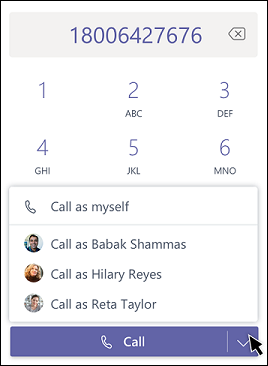
请记住,指定您成为他的代理人的那个人,可以看到您代表他拨打跟接听的呼叫。
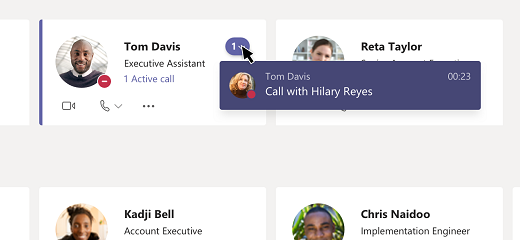
以代理人身份将呼叫保持
代理人也可以将呼叫保持。只需点击通话窗口里的详情图标,并选择保持。
通话中的每个人会收到通知他们处于保持状态,并且您跟被代理的那个人可以按恢复选项继续之前的通话。
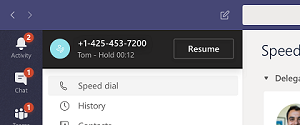
更改您上级的通话跟代理设置
作为代理人,您可以代表其他人查看和编辑通话跟代理设置。
- 点击微软Teams顶部您本人简介图像旁边的详情图标,选择设置-》常规;
- 在委托区域下方选择管理代理人;
- 点击你支持的人选项卡,您可以看到您是谁的代理人。将鼠标移到列表中的名字上,并点击详情图标可以看到您的选择:查看权限,更改代理,更改通话设置。
- 点击查看权限,可以编辑您上级代理的任何权限,更改代理可以为您的上级添加或移除代理人,或者更改通话设置可以为您的上级调整他们的通话设置。
